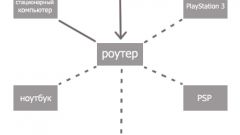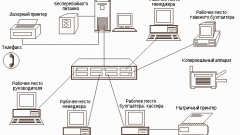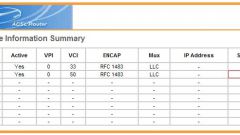Инструкция
1
Убедитесь в том, что установленная сетевая карта активирована в настройках BIOS. Для этого вызовите контекстное меню элемента рабочего стола «Мой компьютер» кликом правой кнопки мыши и укажите пункт «Свойства». Перейдите на вкладку «Оборудование» открывшегося диалогового окна и нажмите кнопку «Диспетчер устройств». Найдите раздел «Сетевые платы» и удостоверьтесь в том, что в нем присутствует используемое оборудование.
2
Найдите значок подключения по локальной сети в системном трее и вызовите его контекстное меню кликом правой кнопки мыши. Укажите пункт «Состояние» и нажмите кнопку «Свойства» в открывшемся диалоговом окне. Примените флажки на всех полях в следующем диалоговом окне и выделите строку «Протокол интернета». Вызовите диалоговое окно свойств этого элемента, нажав кнопку «Свойства», и примените флажок на поле «Использовать следующий IP-адрес».
3
Внесите значение 192.168.1.2 в поле «IP-адрес» и значение 192.168.1.1 в строку «Основной шлюз». Примените сделанные изменения, нажав кнопку OK.
4
Вызовите главное системное меню, нажав кнопку «Пуск» и укажите пункт «Настройка». Раскройте подпункт «Сетевые подключения» и укажите команду «Создание нового подключения» в левой панели открывшегося диалогового окна.
5
Пропустите первое окно мастера, нажав кнопку «Далее», и примените флажок на поле «Подключить к интернету» следующего диалогового окна. Подтвердите свой выбор и примените флажок на поле «Установить подключение вручную» в новом окне.
6
Нажмите кнопку OK и введите любое имя в очередном окне мастера. Снова нажмите кнопку «Далее» и перенесите имя и пароль учетной записи Disel в соответствующие поля следующего окна. Обратите внимание на то, что необходимо ввести значение @ppoe вместе с именем пользователя без пробелов и подтвердите правильность данных, нажав кнопку «Далее».
7
Примените флажок на поле «Добавить ярлык…» в последнем окне мастера и примените сделанные изменения, нажав кнопку «Готово».
Источники:
- Домашняя сеть. Краткое описание услуги. Disel от ЮТК